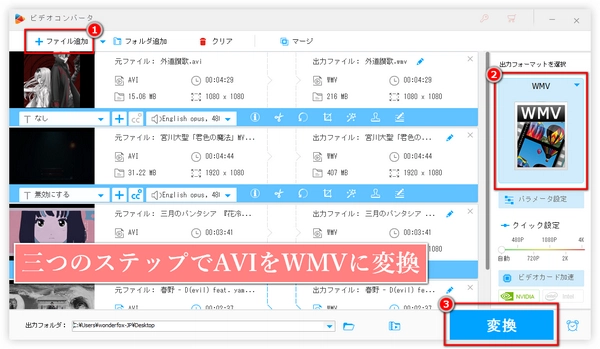




HD Video Converter Factory Proは動画扱い初心者にとって最適なAVI WMV変換ソフトです。他の動画フォーマット/エンコーダ変換ソフトと異なり、このツールは豊富な機能を備えていますが、操作画面がシンプルで、一目で分かりやすく、簡単に使用できます。500以上のプリセット出力フォーマットが内蔵されており、入力ファイルのパラメータに基づいて出力パラメータを知的に自動設定できます。AVIファイルの編集、圧縮、結合、AVIからWMVなどの他のさまざまな形式への変換を簡単に行うことができます。バッチモードで、複数のAVI動画を一度にWMVに変換することで、時間を大幅に節約できます。
次、具体的な変換手順について詳しく説明いたします。今すぐ、AVI WMV変換ソフトを無料でダウンロードしインストールしましょう。
HD Video Converter Factory Proを起動します。
「変換」をクリックします。
「ファイル追加」または「フォルダ追加」ンをクリックして、WMVに変換したいAVI動画をすべてプログラムに取り込むか、変換画面に直接ドラッグ&ドロップします。
ヒント:動画・音楽の形式・エンコーダ・パラメータ変換/編集/圧縮などの機能以外、このソフトは動画・音楽のダウンロード、GIF制作、録画、着信音制作、画像から動画の変換、字幕の追加/抽出などの多くの実用的な機能を提供しています。
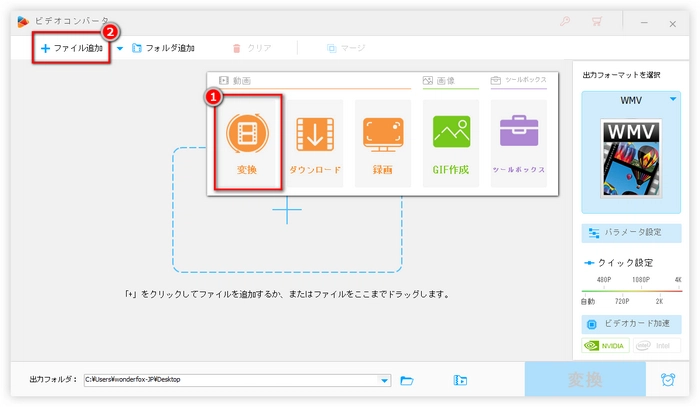
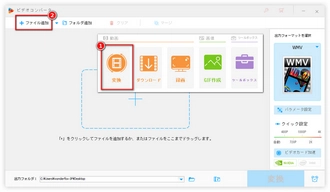
すべてのAVIファイルがロードされたら、右側の「出力フォーマットを選択」ボタンをクリックします。
AVIをWMVに変換するには、「動画」カテゴリをクリックして「WMV」を選択してください。
ヒント:「動画」「音楽」「デバイス」「ウェブ」「4K/HD」のカテゴリに一覧表示されているすべての形式から出力形式を選択することもできます。
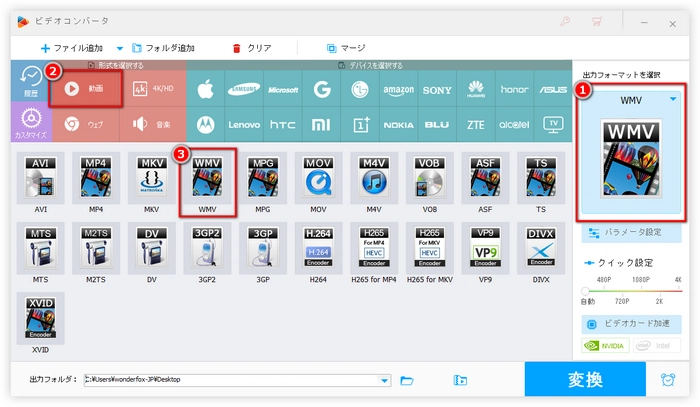
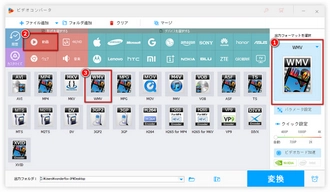
経験豊富な方は、このAVI WMV変換ソフトを使用して、出力動画のパラメータを変更することができます。
「出力フォーマットを選択」ボタンの下にある「パラメータ設定」をクリックします。
パラメータ設定画面では、映像と音声のパラメータを個別に変更できます。例えば、フレームレート、解像度、ビットレート、アスペクト比、音量など。
変更が完了したら、「Ok」をクリックして設定を保存します。
ヒント:パラメータ設定で行われた調整は、追加されたすべてのAVIファイルに対して有効です。
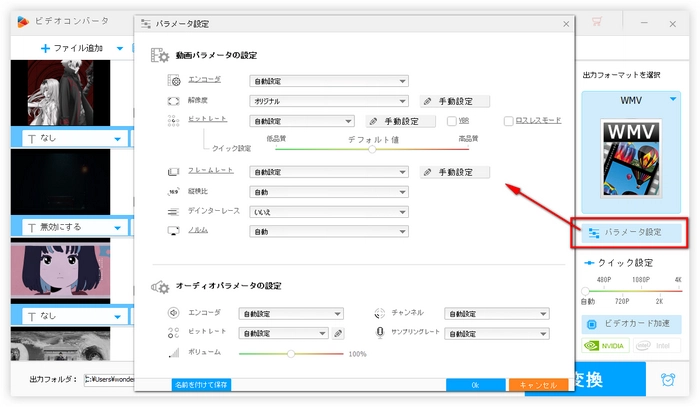
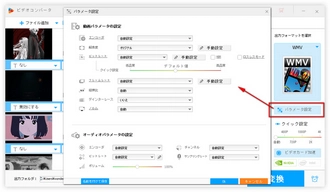
ヒント:AVIファイルをWMVに変換する前に、プログラムに搭載される基本的な編集機能を使用して、動画の分割、結合、クロップ、回転、反転、または出力動画にウォーターマークを追加することもできます。
下の「▼」ボタンをクリックしてWMVファイルを保存する出力フォルダを選択します。 青い「変換」ボタンをクリックして、AVIをWMVに変換します。
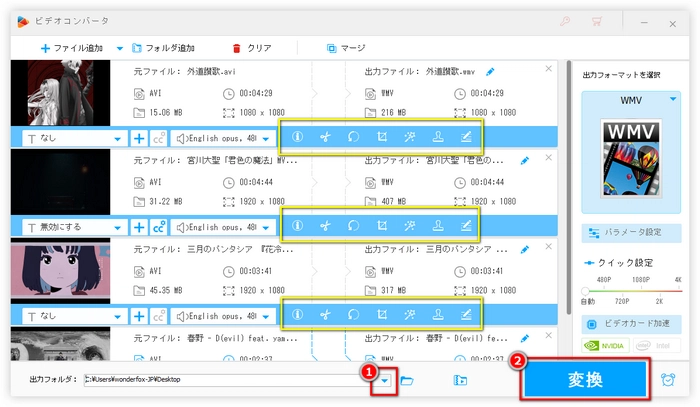
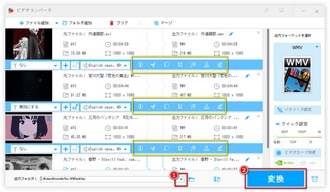
以上は無劣化でAVIからWMVへの最高の変換方法です。お役に立てれば幸いです。上記の方法に加えて、AVI WMV変換フリーソフトWonderFox Free HD Video ConverterとAVI WMV変換オンラインサービスConvertioをお薦めしたいと思います。変換方法を自由にお選びください。
利用規約 | プライバシーポリシー | ライセンスポリシー | Copyright © 2009-2025 WonderFox Soft, Inc. All Rights Reserved.